![15 Estrategias de Marketing Musical [2023]](https://cdn.renderforest.com/website/blog-media/8cc2f49a-f0af-46e4-ada6-28189c2135e5.png)
Marketing

¿Ya ha visto nuestro cortador (trimmer) de voice over avanzado? Ahora, puede sincronizar fácilmente su voice over (voz en off) con cada escena seleccionada de su video. Con esta función, puede editar fácilmente sus videos explicativos de productos y las demos, tutoriales, videos sociales, anuncios de video y presentaciones.
¡Veamos cómo funciona!
En la sección Música de nuestro editor de video, tiene la opción de agregar una pista de música y un voice over. Haga clic en «Cargue su narración». Aquí podrá subir su voice over completo.
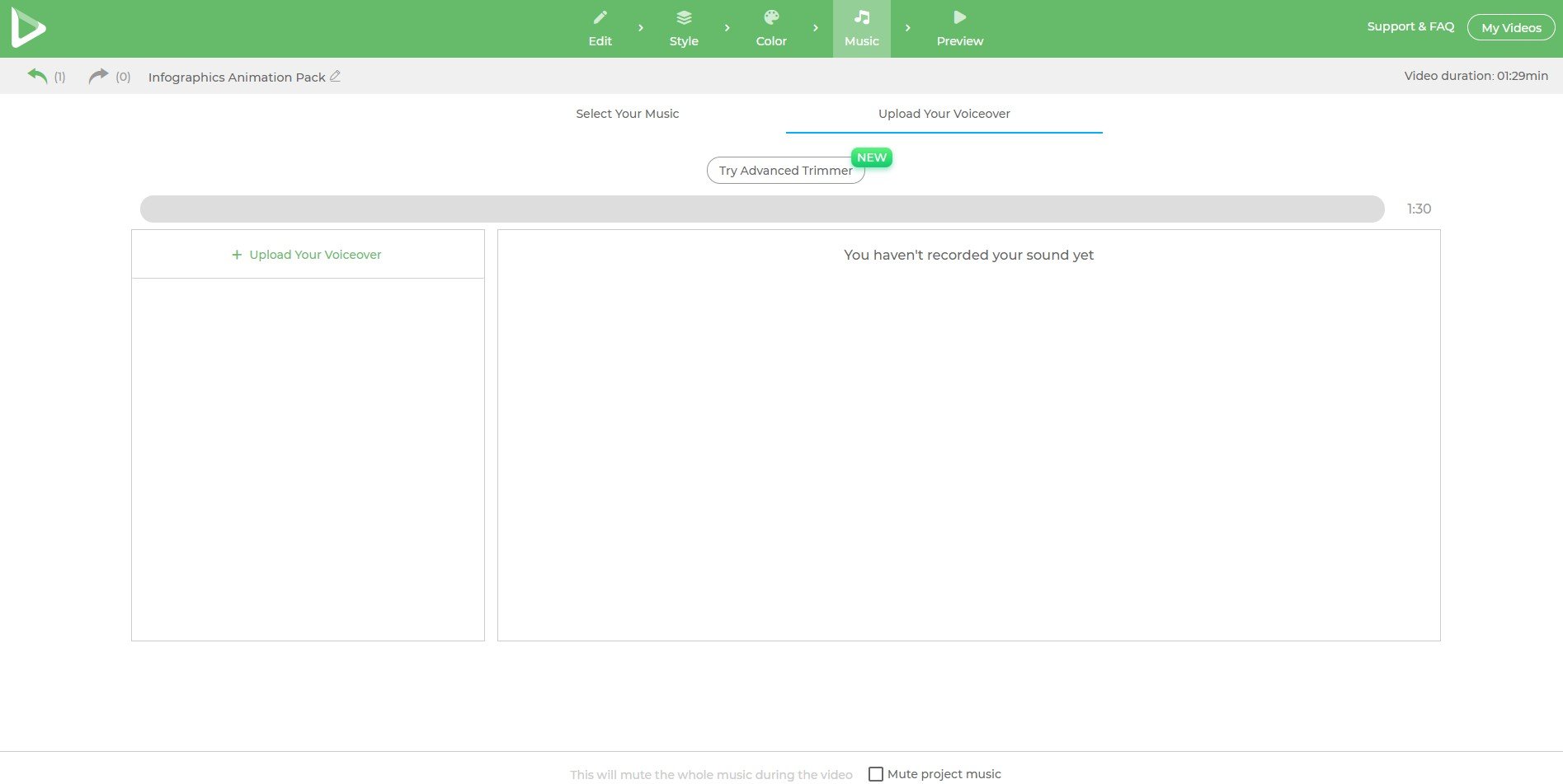
Para acceder al recortador de voice over, haga clic en «Probar recortador avanzado». Siempre puede volver al modo simple.
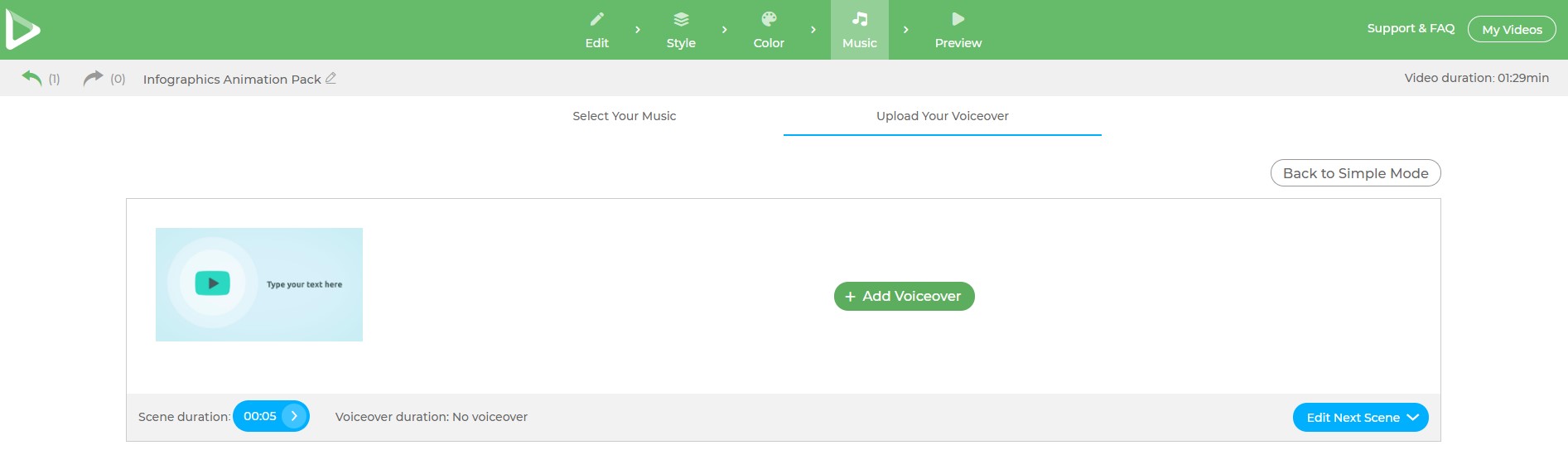
Haga clic en «Agregar voice over» para cargar o grabar su voice over para la escena seleccionada.

Una vez que haya cargado todas sus grabaciones, puede elegir cuál usar para la escena seleccionada.
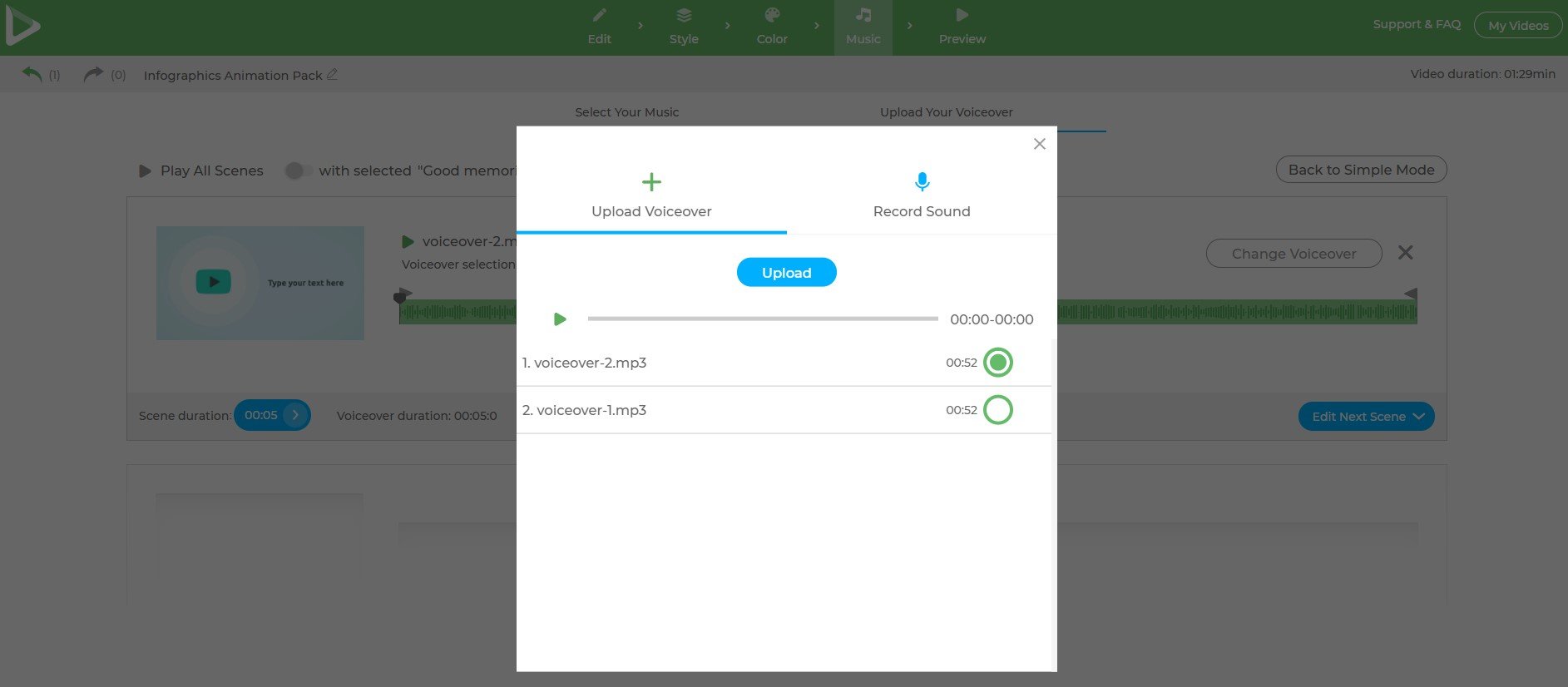
Ahora, puede ajustar la escena y la duración del voice over con la ayuda del recortador.
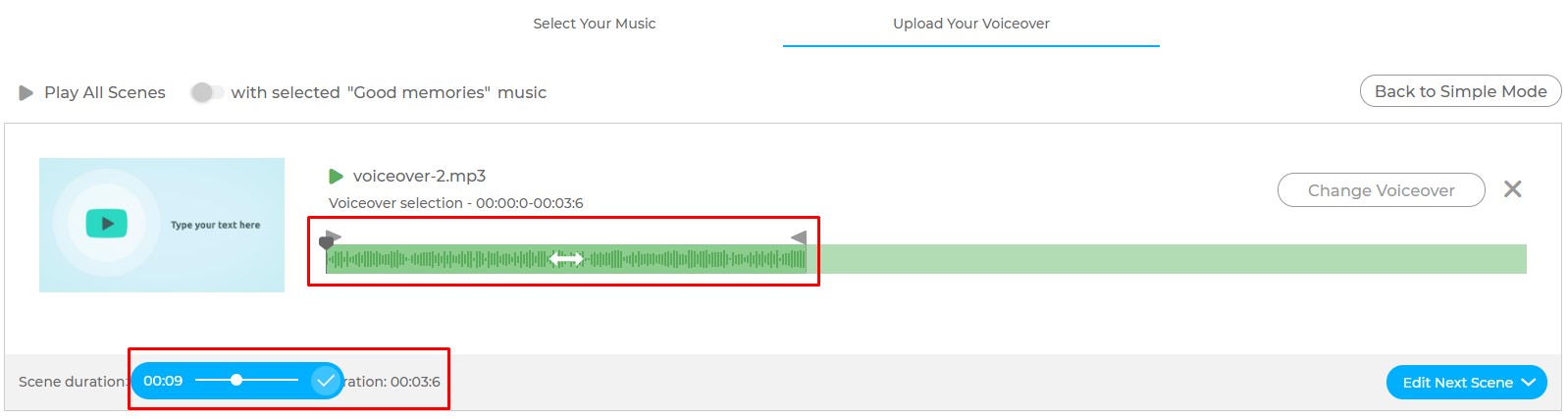
Para continuar editando, haga clic en «Editar siguiente escena».
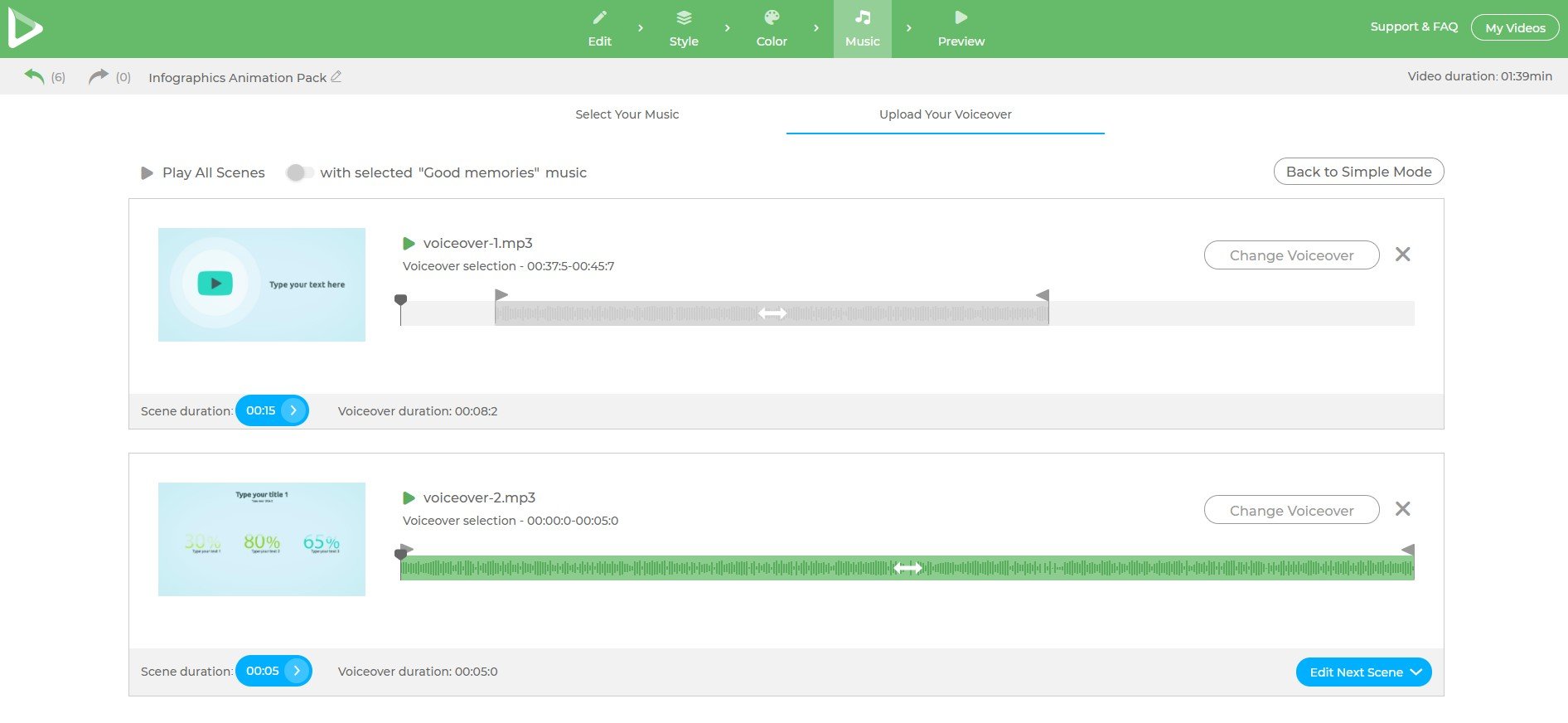
Cuando termine de editar sus escenas, puede reproducirlas todas para ver el resultado. Además, puede intentar combinar su voice over con la pista de música seleccionada.
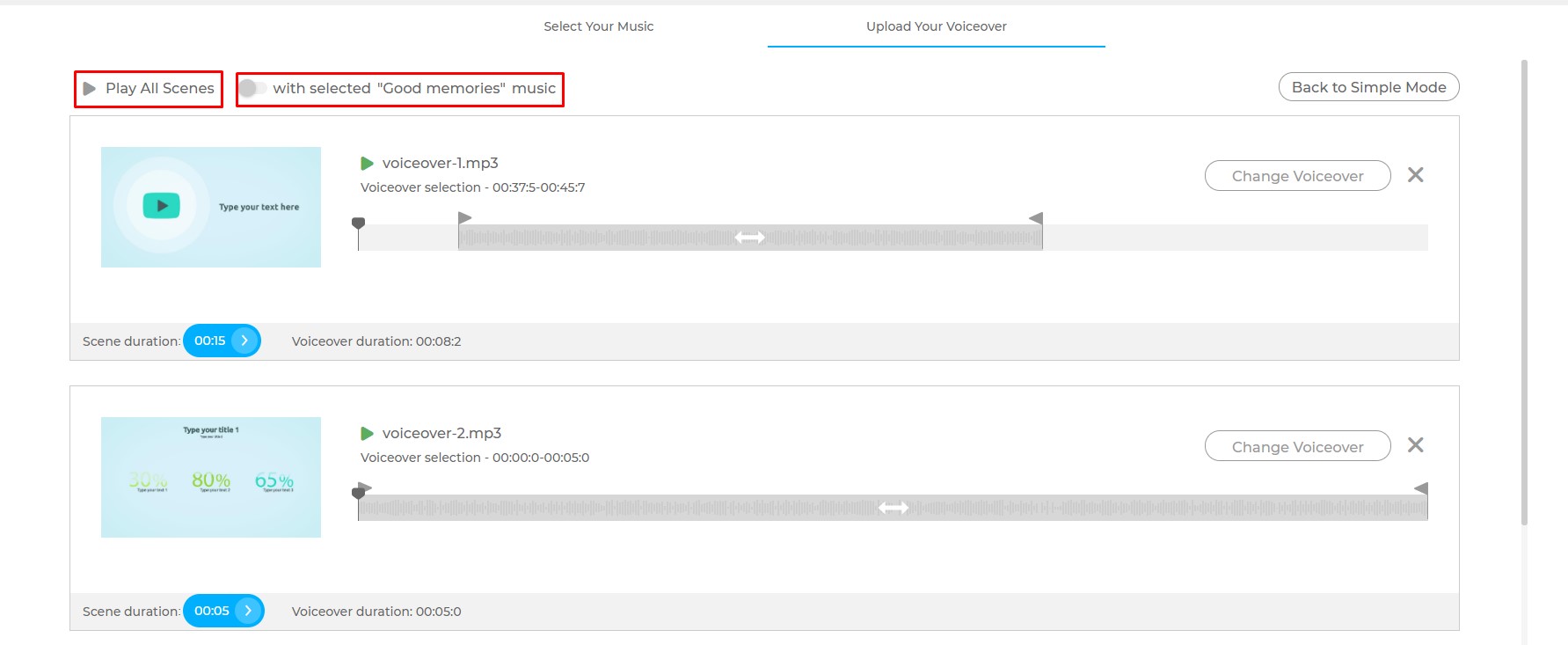
Mire este video tutorial, si necesita más detalles.
Bastante fácil, ¿no es así? La nueva función está disponible para todos los usuarios suscritos.
¿Le gustaría probarlo ahora?
Artículo por: Personal de Renderforest
Sumérjase en nuestro blog de entrevistas exclusivas, tutoriales prácticos y artículos interesantes publicados cada semana.
Leer todos los artículos de: Personal de Renderforest
